发布时间:2023-12-19 17:38:23
使用稻壳阅读器APP,能够帮助用户非常方便的阅读各种文件,支持超多文件格式,操作起来也十分方便,那么在APP中用户要在如何设置双页显示呢?具体的操作方法是什么样的呢?想必各位小伙伴对于稻壳阅读器在哪里可以选择双页显示和设置双页显示具体教程等内容都有非常多的疑惑,那么接下来就和小编一起去到正文中一探究竟吧!
稻壳阅读器设置双页显示具体教程
1.首先,我们打开稻壳阅读器,会发现在右侧上方有三个点图标。
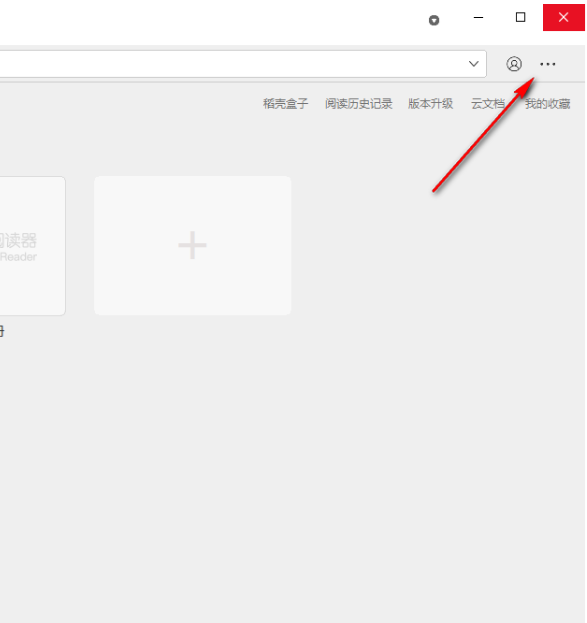
2.将三个点图标进行点击打开之后,即可出现子选项,选择其中的【设置】选项进入到页面中。
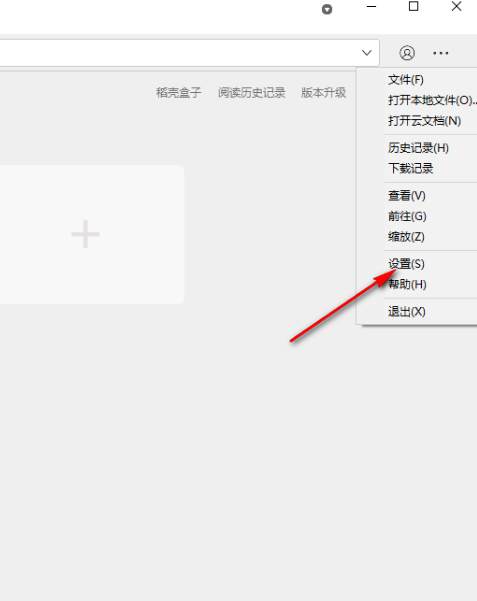
3.这时,我们可以看到在打开的阅读模式页面下,就可以进行设置双页模式了,将其中的双页模式选中之后点击确定按钮。
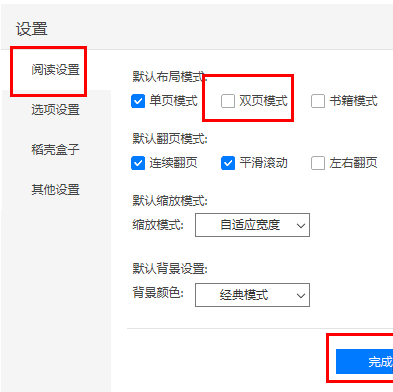
4.随后我们在操作页面中点击【+】图标,将本地需要阅读的PDF文件导入进来进行阅读。
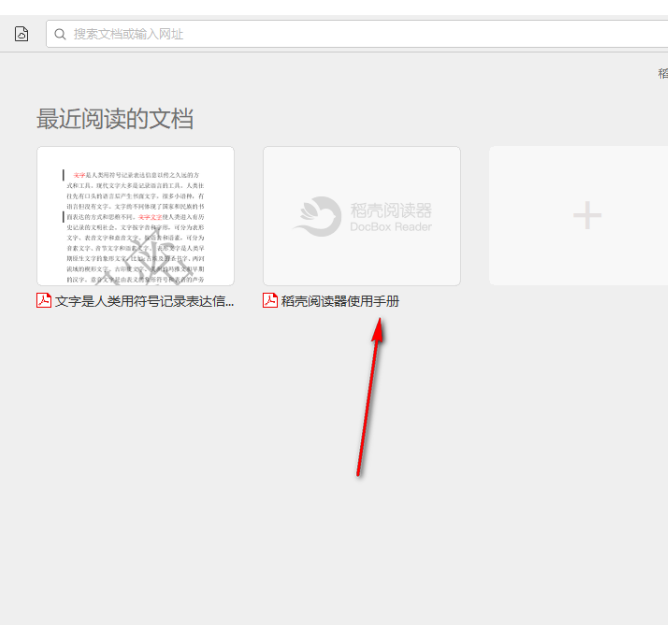
5.进入到阅读PDF文件的页面之后,你可以看到打开的PDF文件的页面是双页显示的,你也可以直接在当前页面工具栏中点击【视图】进行设置双页,如图所示。

以上就是为您带来的稻壳阅读器在哪里可以选择双页显示和设置双页显示具体教程的全部内容,希望可以解决大家对此的疑惑,为你带来帮助,欢迎大家来到本站阅读浏览!